
即使在今天,微軟的Windows作業系統無疑也是全球最受歡迎的作業系統。與其他作業系統相比,Windows 非常人性化,因此大多數人購買基於 Windows 的電腦和筆記型電腦。
然而,Windows 不太擅長自訂和調整。它提供了最少的選項來自訂桌面,這對於普通用戶來說可能會很煩人。
如果你在電腦前坐了幾個小時,反覆看著同一個桌面一定不是很愉快。因此,我們提到了一些強大的自訂工具,可以幫助您讓桌面煥然一新。
自訂 Windows 10/11 的最佳強大工具
如果您想增強或現代化 Windows 10 電腦的外觀,那麼這裡有一些很棒的工具可用於自訂您的 Windows 10 體驗:
1. 雨量計

Rainmeter 提供了大量可客製化的皮膚。其中大多數都是功能性皮膚,可以響應您的操作,例如透過點擊啟動不同的應用程式或記錄您的筆記。
您可以在桌面上添加各種外觀,例如時鐘、記憶體使用情況、電池使用情況和天氣預報。最重要的是,它可以幫助您讓桌面煥然一新,並且其互動式皮膚可以幫助您直接從桌面控制大多數內容。
下載雨量計
2.WinAero 調整器
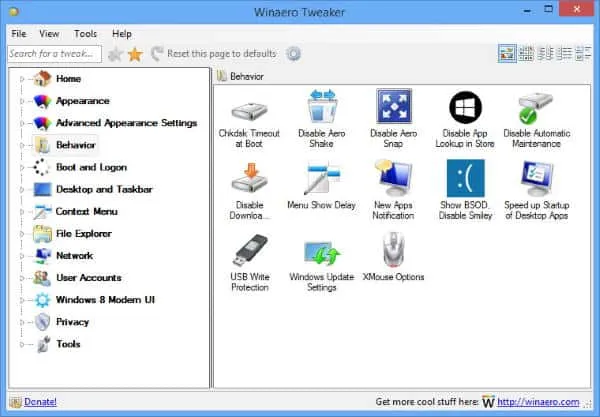
WinAero Tweaker 是自訂 Windows 10 的最佳工具之一。它支援 Windows 7、Windows 8、Windows 8.1 和 Windows 10。
3.定制神
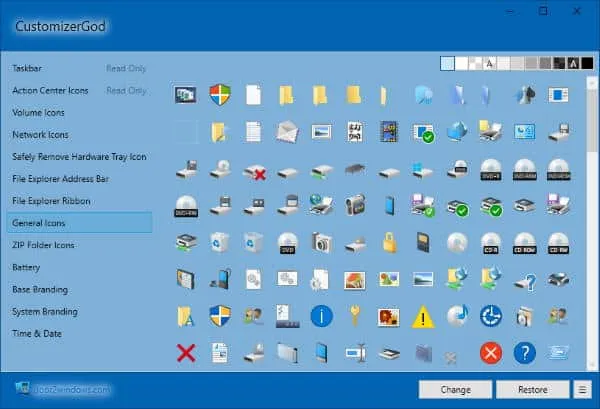
CustomizerGod是一個古老的客製化工具,也很流行。它與 Windows 7、8 和 10 相容,並且非常易於使用。此外,它還包含一堆圖示可供選擇。
您可以更改開始功能表、登入畫面、磁碟機等的圖示。此外,您可以編輯任何圖像資源,並為您沉悶的桌面螢幕提供完全不同的外觀。
下載客製化神器
4. 火箭碼頭
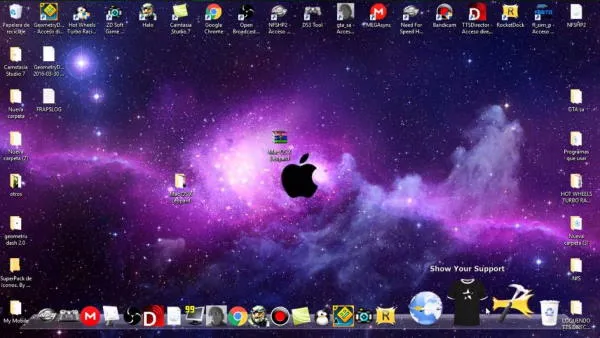
如果您想要一個乾淨的桌面並快速存取所有必要的文件和資料夾,RocketDock 可能是完美的選擇。此啟動器具有拖放介面,易於使用。此外,它還允許您將快捷方式固定在桌面螢幕上。 RocketDock 最好的一點是它不會減慢您的電腦速度。
5. 柵欄
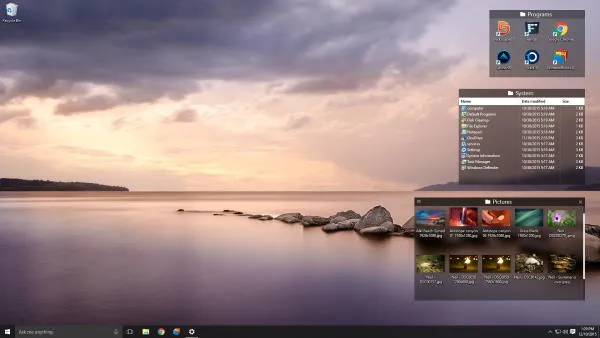
如果您是普通桌面用戶,並且在 PC 上安裝了太多軟體,Fences 可能被認為是組織所有程式和文件的最佳工具。與 Android 一樣,Fences 還允許您建立應用程式和檔案群組並提供輕鬆存取。此外,您還可以調整所有文件和資料夾的大小和變更圖示。
下載柵欄
6. 7+ 工作列調整器
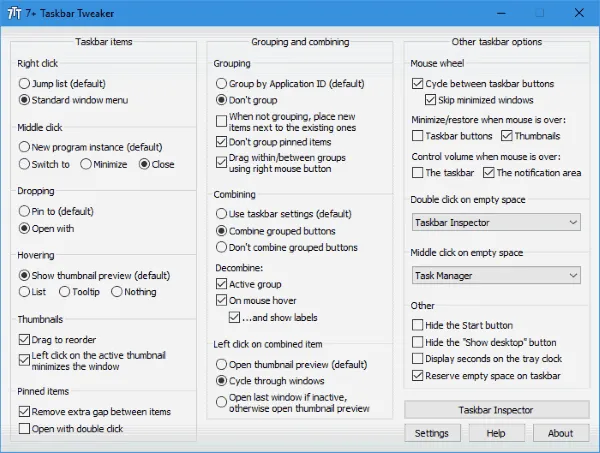
您可以藉助 7+ 工作列調整器來配置 Windows 工作列的各個方面。它可以幫助您管理和修改所有工作列項目。該工具與 Windows 7、8、8.1、10 和 11 相容。
您可以按照您想要的方式自訂工作列。因此,如果您對千篇一律的舊式 Windows 工作列感到惱火,我建議您嘗試一下這個工具。
7. 終極 Windows 調整器
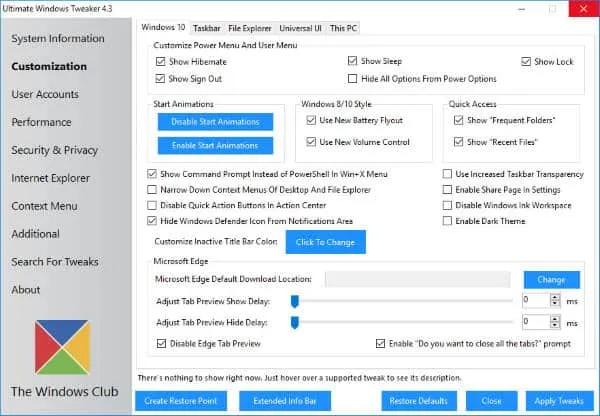
顧名思義,您可以對 Windows 10 進行最終的自訂變更。此外,您還會發現與桌面隱私、安全性、效能等相關的調整。最重要的是,您還可以更改工作列。
8. 資料夾標記
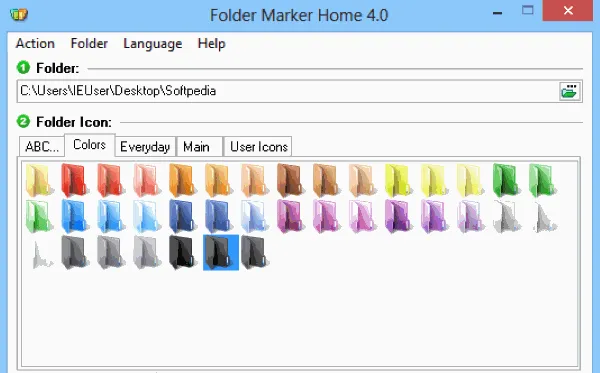
如果您正在處理包含共用文件和資料夾的大型項目,那麼組織資料可能會非常困難。在這種情況下,資料夾標記可能是一個有用的工具。
它不僅可以讓您更改資料夾的顏色,還可以將其等級設為高優先級、低優先級、已完成、重要和私人。您也可以設定子資料夾以使資料更有條理。還提供付費版本,它為您的資料夾製作工具添加了更多功能。
下載資料夾標記
9. 登入畫面背景更換器
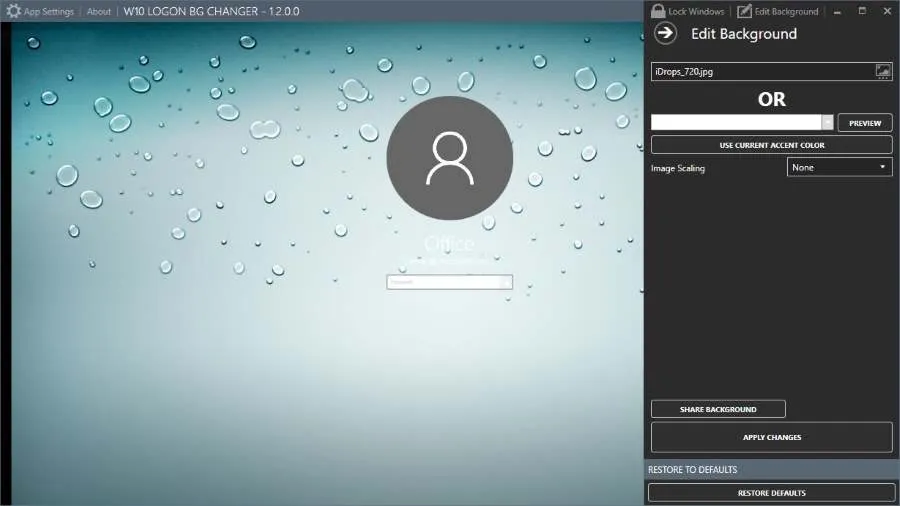
如果您的鎖定畫面背景中相同的舊預設 Windows 桌布讓您感到厭煩。好吧,您不必更改引導系統中的任何內容。這就像自訂壁紙本身一樣簡單。
在您的桌面上下載此鎖定螢幕背景更換器應用程式並個性化您的鎖定螢幕。這個免費工具可讓您將您想要的自訂圖像設定為 Windows 鎖定螢幕背景。
10.開始10
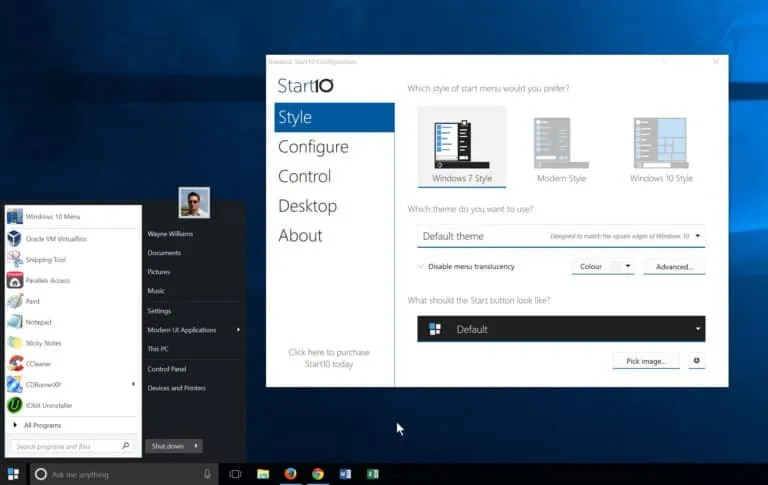
如果您嘗試自訂整個 Windows 10 外觀,為什麼要在「開始」功能表上妥協呢? Start 10 軟體正是您根據自己的意願個人化「開始」選單所需要的。
它允許您進一步自訂預設開始功能表的外觀和配置。例如,您可以變更主題、樣式、顏色,甚至按鈕的外觀。此外,您可以對控制項進行細微的變更、選擇影像等等。
下載開始 10
11. 發射
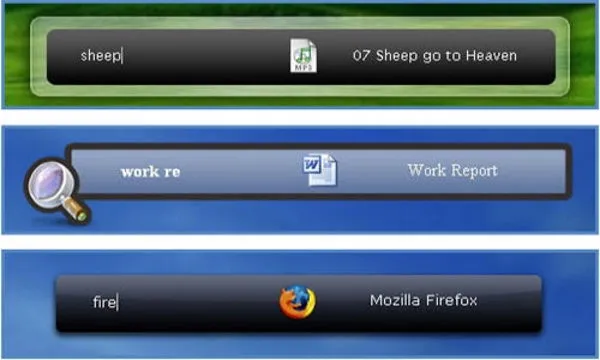
Launchy 是一款免費使用的跨平台工具,可取代傳統的 Windows 10 選單。它將您常用的應用程式儲存在其停靠選單中,以便您可以輕鬆使用它們。使用 Launch 也非常簡單。只需按 ALT + 空白鍵即可啟動它,然後鍵入要開啟的任何程式或資料夾的名稱。
下載Launchy
12.Okozo 桌面
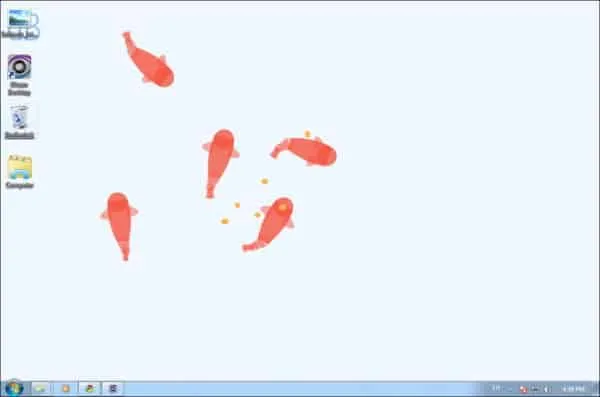
如果您厭倦了靜態壁紙,那麼這裡有一些新鮮的東西適合您。您可以使用 Ozozo 桌面將這些美麗的魚保留為動態桌布。除了這些魚之外,您還可以使用多種其他選項來美化您的桌面環境。
下載Okozo 桌面




發佈留言